进行Tomcat的下载及环境配置
1、下载地址
http://tomcat.apache.org/
2、下载的注意事项
下载的Tomcat版本要与自身电脑安装的java版本相匹配,下载时,点击网页左边Download下的Which version ?
之后就会出现一个表格样式的选择界面,注意:横向为相匹配的版本。
在确定想要下载的版本后,在左边选择想要的版本进行下载。
下载尽量下载比较稳定的版本,比如最新版本为9.0,下载8.5或以前的版本。
下载时,可以直接选择通用的zip,如果选择64bit 或 32bit版本,要注意其它软件下载时,也要保持一致。


3、下载文件夹下的文件目录介绍
bin:可执行文件(startup.bat shutdown.bat)
conf:配置文件(server.xml)
lib:tomcat依赖的jar包
logs:日志文件(记录出错的信息等等)
temp:临时文件
webapps:可执行的项目(将开发的项目 放入该目录 )
work:存放由jsp语言翻译的java语言以及编辑生成的class文件
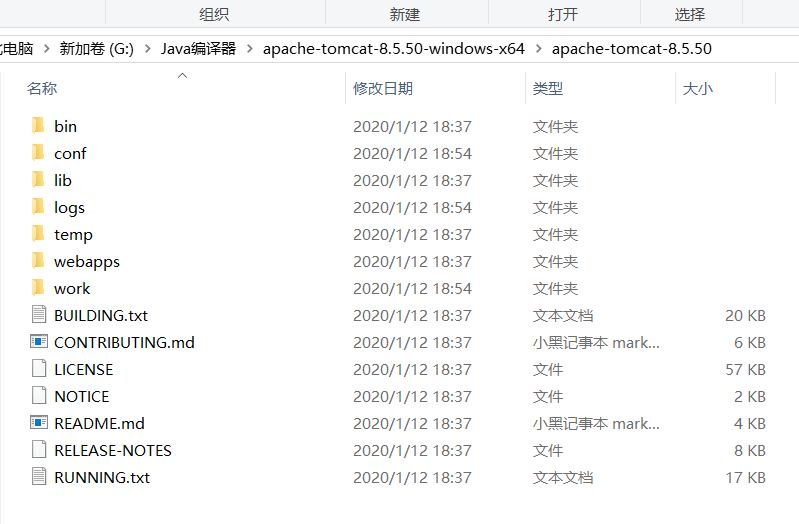
4、Tomcat的配置(此部分可参照百度经验)
配置java(必须配置JAVA_HOME)
JAVA_HOME、classpath、path
配置Tomcat
CATALINA_HOME
5、检查配置环境是否成功
找到bin目录下的startup.bat ,点击打开
最后一行出现以下语句:
12-Jan-2020 19:02:03.937 信息 [main] org.apache.catalina.startup.Catalina.start Server startup in 1041 ms
说明配置成功,如打不开或闪退,则说明未成功,请检查环境配置及版本
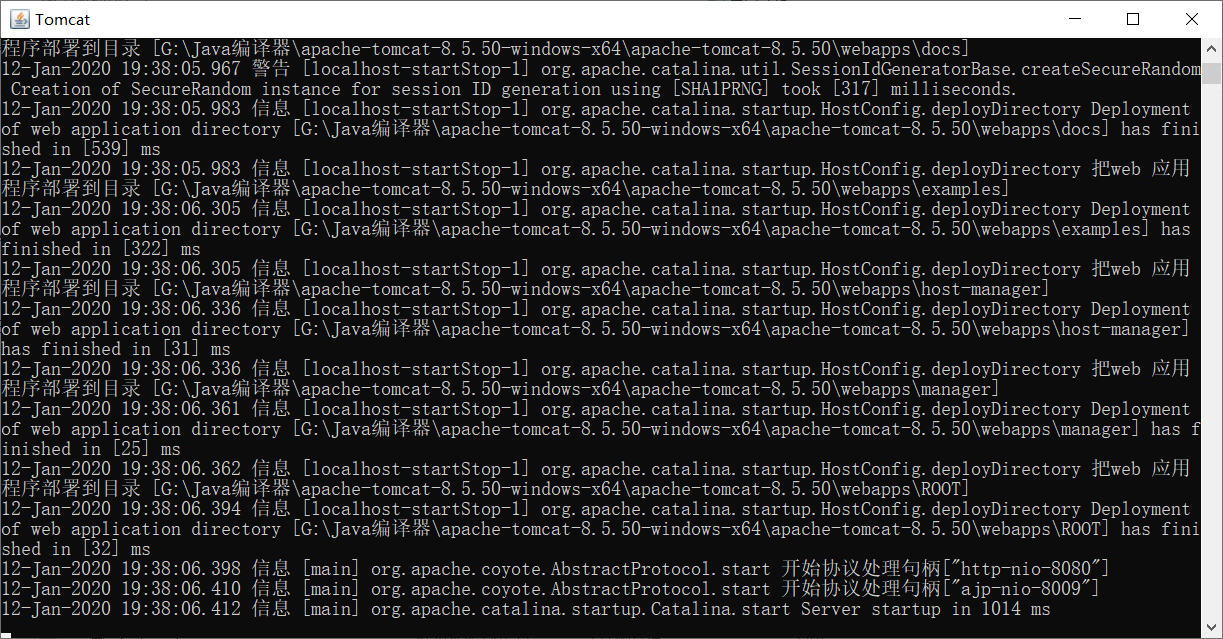
6、Tomcat出现乱码的处理方法
找到Tomcat目录下的conf/logging.properties配置文件,打开,搜索java.util.logging.ConsoleHandler.encoding=UTF-8,将utf-8改为GBK即可

7、Tomcat启动报错出现诸如8080,8009,8005等字眼
可以进行端口的修改,在conf文件下的server.xml中找到如下字段,将8080修改即可,也可在eclipse中修改,更加简便,放在下面eclipse的部分进行介绍。
<Connector port="8080" protocol="HTTP/1.1"
connectionTimeout="20000"
redirectPort="8443" />
8、常见状态码
200:一切正常
300/301: 页面重定向
403:权限不足(如访问的目录不可见)
404:资源不存在
500:服务器内部问题(代码有错误)